Konfigurasi Web server debian | Apache 2 dan Nginx
Assalamu'alaikum wr wb Perkenalkan nama saya wildan hamzah dari kelas XI TKJ Disini saya akan membahas " Konfigurasi Web server debian | Apache 2 dan Nginx . "
- Pengertian Apache2 dan Nginx
- Nginx
Server HTTP dan Proxy dengan kode sumber terbuka yang bisa juga berfungsi sebagai proxy IMAP/POP3. Kode sumber nginx ditulis oleh seorang warga negara Rusia yang bernama Igor Sysoev pada tahun 2002 dan dirilis ke publik pada tahun 2004.
- Langkah - Langkah Konfigurasi Apache 2
- Buatlah tutorial webserver dengan menggunakan dua nama domain sesuai dengan nama yang anda inginkan
1. Atur ip address yang terdapat pada dns dengan menambahkan pada file belajar file yang ditambahkan adalah webnya.
2. Kitas tes apakah terhubung atau tidak
3. Sebelum konfigurasi apache kita install apache2
4. Kita buat duplikat file 000-default.conf kita ubah nama duplikat menjadi belajar.conf
5. Kita arahkan nama domain kita.
6. Kita masuk ke folder /var/www/html/
7. Kemudian kita edit file index.html
8. Kita matikan file default.
9. Kemudian aktifkan file belajar.conf
10. Kita restart apache2
11. Selanjutnya kita sambungkan dns client dengan server
12. Kemudian kita tes melalui command prompt si client apakah sudah terhubung atau belum.
13. Dan kita cek melalui browser mozila dengan nama domain kita.
14. Selanjutnya kita tambhakan 1 domain lagi.
15. Kemudian kita copy paste file belajar ke file rajin
16. Kita edit file rajin.
17. Langsung tes apakah sudah terhubung ke domain nya
18. Kita tambah 1 domain di letak file belajar.conf
19. Selanjutnya kita restart apache 2
20. Kemudian kita cek apakah berhasil atau tidak melalui browser mozila
- Letakan file pada /var/www/namadomain.html
1. Copy derektori index.html ke namadomain.html
2. Kita cek apakah sudah ada namadomain kita
3. Kita edit letakan document dimana di file belajar.conf
4. Kemudian kita restart apache2
5. Dan kita tes apakah terhung atau tidak
- Gunakan Script html dan dengan marquee
1. Pertama kita buat file dulu yaitu ita kasih nama filenya belajar.
2. Kemudian kita masuk/edit bagian file belajar.html dengan script marquee pada gambar berikut.
3. Lalu kita masuk ke file belajar.conf dan arahkan ke file belajar atau file yang berisi script marquee.
4. Kemudian kita restart apache2
5. Sekarang kita cek melalu browser mozila ketika nama domain maka akan muncul tulisan pada gambar berikut .
- Langkah - Langkah Konfigurasi Nginx
- Letakkan file pathnya di /home/namaanda.
1. Langkah pertama kita mengehentikan dulu apache2.
2. Lalu kita lihat apakah status apache2 sudah di hentikan
3. Nah sekarang kita Install Nginx.
4. Kemudian kita disuruh untuk membuat path pada direktori /home/nama anda
5. Dan kita di suruh membuat 2 domain dengan isi content yang berbeda nah saya disini membuat isi htmlnya berbeda .
6. Setelah itu masuk pada file /etc/nginx/sites-available disini kita akan menggunakan site default.
7. Kemudian kita masuk pada file default lalu edit server name kita dan arahkan path pada direktori ke /home/nama anda.
8. Tetap berada di file default cari paling bawah kita tambahkan virtual host dengan mengarahkan server name kita dan path kita.
9. Kemudian kita restart Nginx
10. Dan sekarang kita melakukan pengetesan pada domain kita ke clinet dan menggunakan browser mozila.
SEMOGA BERMANFAAT
MAAF BILA ADA KATA YANG SALAH
SEMOGA PEMBACA MUDAH MENGERTI





































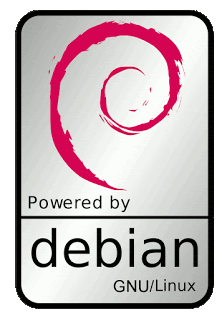

Comments
Post a Comment